Canva, platform desain grafis yang semakin populer di kalangan pengguna, menawarkan fitur yang memungkinkan penggunanya untuk menggabungkan beberapa video menjadi satu. Dengan antarmuka yang sederhana, Canva tidak hanya mudah diakses bagi para profesional, tetapi juga bagi pemula yang baru memulai perjalanan dalam mengedit foto dan video. Keberadaan fitur ini mempermudah banyak orang untuk menciptakan konten video yang menarik tanpa perlu menguasai perangkat lunak yang rumit.
Menggabungkan video menggunakan Canva dapat dilakukan melalui beberapa langkah sederhana. Berikut adalah panduan langkah demi langkah yang dapat diikuti oleh pengguna:
-
Akses Canva: Untuk memulai, buka aplikasi Canva di ponsel pintar Anda, atau kunjungi laman beranda Canva jika menggunakan komputer atau laptop.
-
Pilih Menu Video: Setelah halaman utama Canva terbuka, klik pada menu video yang tersedia di halaman tersebut. Ini akan membawa Anda ke berbagai opsi pengeditan video.
-
Unggah Media: Klik ikon "Unggah" dan pilih opsi "Unggah Media". Di sinilah Anda akan dapat memasukkan video yang ingin digabungkan.
-
Buat Kanvas Baru: Setelah mengunggah video, buat kanvas baru sesuai dengan jumlah video yang ingin digabungkan. Misalnya, jika Anda ingin menggabungkan tiga video, maka buatlah tiga kanvas secara terpisah. Secara default, Canva akan menampilkan satu kanvas untuk memudahkan pengisian file yang diperlukan.
-
Menambahkan Kanvas Baru: Jika Anda perlu menambahkan kanvas tambahan, cukup klik ikon "+" untuk membuat kanvas baru.
-
Seret Video ke Kanvas: Setelah kanvas sesuai jumlah video Anda dibuat, seret video pertama ke kanvas pertama. Video tersebut akan muncul di kanvas. Lakukan hal yang sama untuk video kedua dan ketiga dengan mengklik kanvas yang sesuai.
-
Prabuka Hasil: Setelah semua video dimasukkan, Anda dapat memeriksa hasilnya dengan mengklik ikon "Putar". Ini akan memberi Anda prabuku mengenai bagaimana video tersebut akan ditampilkan setelah penggabungan.
- Unduh Video: Jika Anda puas dengan hasilnya, klik ikon "Unduh" di bagian atas layar. Anda akan diminta untuk memberi nama video yang telah digabungkan, lalu klik "Simpan". Video tersebut akan tersimpan di ruang penyimpanan perangkat Anda.
Fitur penggabungan video di Canva ini sangat bermanfaat tidak hanya untuk keperluan pribadi tetapi juga untuk keperluan bisnis, seperti membuat iklan video, konten untuk media sosial, atau presentasi yang lebih menarik. Dengan kemudahan penggunaan yang ditawarkan, Canva menjadi pilihan ideal bagi siapa saja yang ingin menghasilkan video berkualitas tinggi tanpa harus melalui proses yang rumit dan memakan waktu.
Dengan memahami langkah-langkah di atas, pengguna Canva kini dapat lebih percaya diri dalam mengeksplorasi kemampuannya dalam pengeditan video. Kemudahan akses dan fungsionalitas yang ditawarkan oleh Canva menjadikannya salah satu tools favorit di dunia kreatif saat ini. Exploitasi fitur ini dapat membantu meningkatkan daya tarik konten visual yang dibuat, memungkinkan pengguna untuk tampil lebih menonjol di tengah maraknya konten digital.
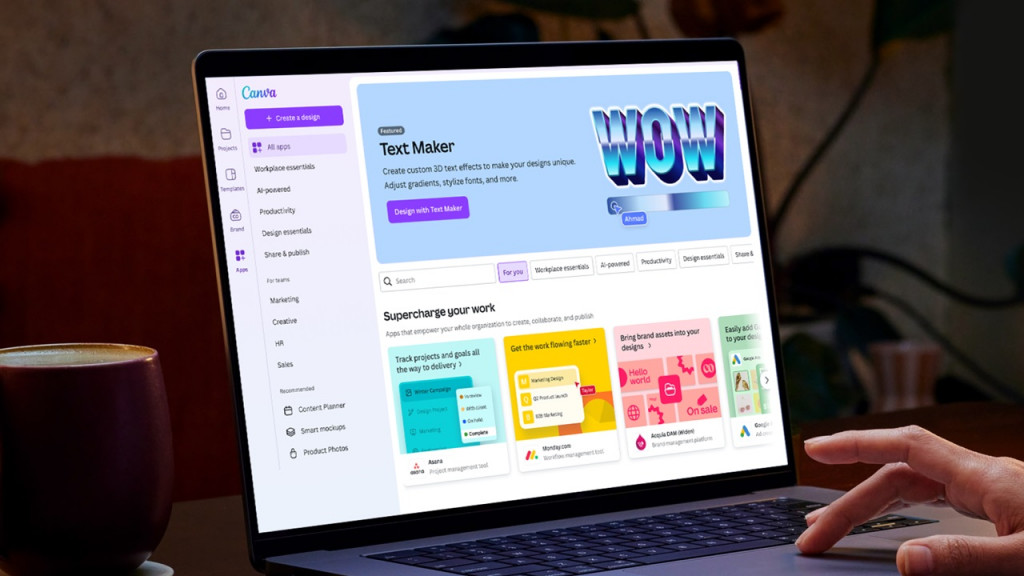
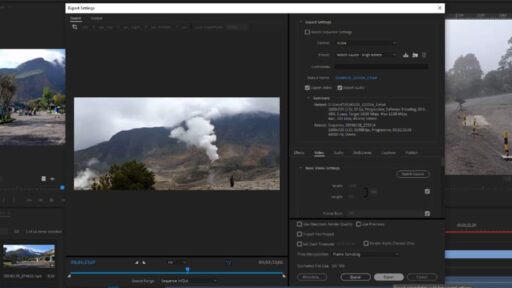 Langkah Mudah Cara Render Video di Adobe Premiere Pro
Langkah Mudah Cara Render Video di Adobe Premiere Pro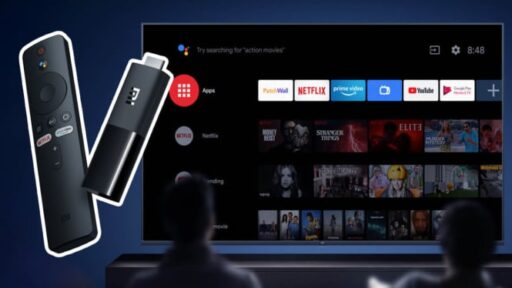 Ubah TV Biasa Jadi Android Smart TV dengan Mi TV Stick Android 9!
Ubah TV Biasa Jadi Android Smart TV dengan Mi TV Stick Android 9! Panduan Mudah: Cara Kalibrasi Kompas di iPhone – SlashGear
Panduan Mudah: Cara Kalibrasi Kompas di iPhone – SlashGear Oppo Find N5 Terungkap di Geekbench, Andalkan Chipset Qualcomm?
Oppo Find N5 Terungkap di Geekbench, Andalkan Chipset Qualcomm?